教你如何打开win10笔记本的摄像头
 发布于2024-11-15 阅读(0)
发布于2024-11-15 阅读(0)
扫一扫,手机访问
现在很多笔记本都是自带摄像头的,当我们需要视频聊天或者视频会议的时候就可以直接打开无须外置摄像头,那么win10笔记本摄像头怎么打开呢。
win10笔记本摄像头怎么打开:
1、首先按下键盘“Win+i”打开设置。
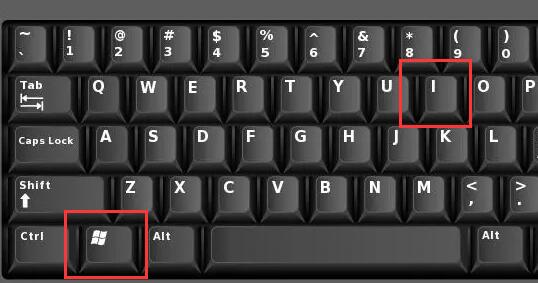
2、接着打开其中的“隐私”设置。
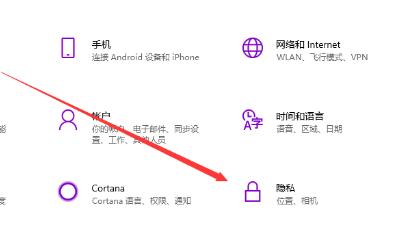
3、然后进入左边栏“相机”选项。
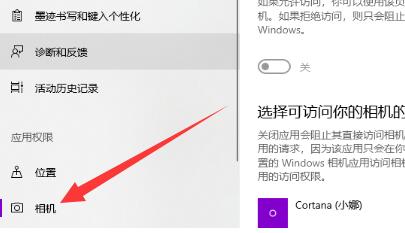
4、随后点击右上角“更改”,开启“允许应用访问你的相机”
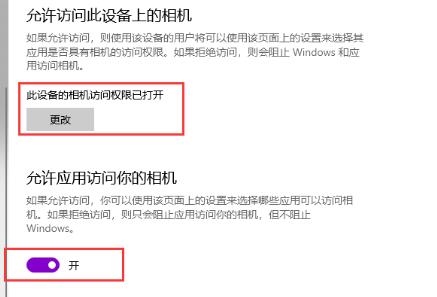
5、开启后,回到桌面,在搜索里搜索“相机”
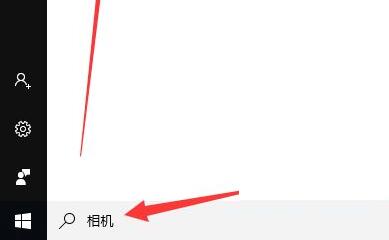
6、最后在搜索结果里打开“相机”就可以打开笔记本摄像头了。
(还有一些软件在使用时会自动调用相机)
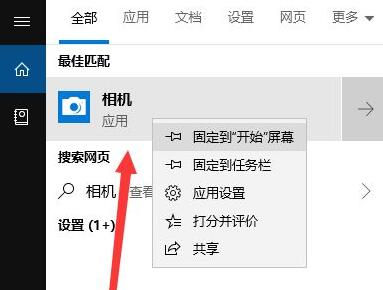
本文转载于:https://m.somode.com/course/19074.html 如有侵犯,请联系admin@zhengruan.com删除
下一篇:深度技术win7旗舰版怎么安装
产品推荐
-

售后无忧
立即购买>- DAEMON Tools Lite 10【序列号终身授权 + 中文版 + Win】
-
¥150.00
office旗舰店
-

售后无忧
立即购买>- DAEMON Tools Ultra 5【序列号终身授权 + 中文版 + Win】
-
¥198.00
office旗舰店
-

售后无忧
立即购买>- DAEMON Tools Pro 8【序列号终身授权 + 中文版 + Win】
-
¥189.00
office旗舰店
-

售后无忧
立即购买>- CorelDRAW X8 简体中文【标准版 + Win】
-
¥1788.00
office旗舰店
-
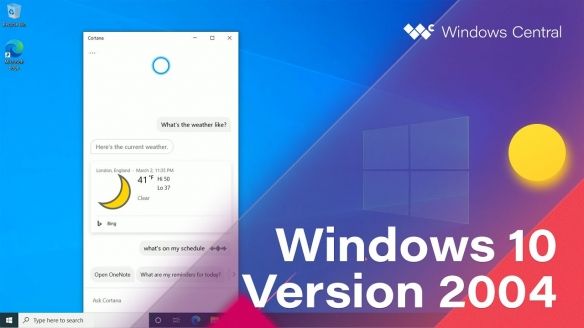 正版软件
正版软件
- win10 2020年四月版本有哪些功能更新?
- 我们在使用win10操作系统的时候,微软公司也是针对版本的改进不断的更新系统的内容。那么对于目前win102004版本这次四月份的更新,相信有很多小伙伴都非常好奇更新了什么内容。那么据小编所知其中包括了对图形性能的优化,运行会更加流畅等等。详细内容就来看看小编带来的最新消息吧~win102004版本四月更新什么功能1.微软已经结束了Windows1020H1系统(也称为Windows10版本2004)的开发,2.win102004更新最早可能在今年4月发布。3.Windows10版本2004是重大功能型更
- 11分钟前 0
-
 正版软件
正版软件
- 关闭苹果Win10的Fn热键方法指南
- 几乎所有的笔记本都会使用到fn热键,因为这样可以在有限的空间内增加更多的功能。但是fn热键会让我们在使用F1、F2等快捷键原本的功能时变得非常麻烦。因此我们可以选择关闭fn热键,还原系统最本质的按键功能。苹果win10怎么关闭fn热键1、如果我们安装了双系统,在win10系统中可以在右下角找到“bootcamp控制面板”,打开它,取消勾选图中位置,确定即可。2、如果是在mac系统中,首先我们打开设置,点击“键盘”。2、然后在上方选择“键盘”选项卡。3、接着取消勾选图中位置的选项。4、保存设置之后我们就关闭
- 26分钟前 苹果 win 关闭 0
-
 正版软件
正版软件
- 为老旧电脑推荐适合的Windows 7版本
- 随着系统的更新升级,很多用户的电脑都会越来越慢,这里就给大家推荐几款比较精简适合一些老电脑,也就是电脑配置不是很高的用户,基本上使用起来都是很好用的。win7哪个版本适合老电脑推荐1、史上最小的win7精简版它带来了一些新的功能改进,可以享受到最流畅的系统服务,安装完成后会自动激活,用户不需要进行其他操作,方法可以说是非常简单。2、win7家庭版原版采用最新技术进行深度开发,使系统运行速度比以往更快,拥有众多专业版的功能组件。轻松提供新版本系统,给您最佳体验。3、技术员联盟win7系统纯净版每个用户的系统
- 41分钟前 版本 win 适合老电脑 0
-
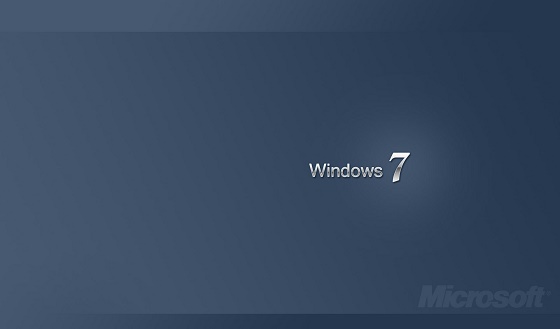 正版软件
正版软件
- 推荐适合低配电脑的流畅运行Win7版本
- 如果我们目前使用的电脑配置情况比较低的话,想要安装一个运行起来比较流畅不会卡顿的操作系统的话,相信很多小伙伴都想要知道低配电脑装win7哪个版本比较好流畅。据小编所知win7的不同版本之间区别只在于各自针对的不同人群环境,性能方面是没有太大差别的。详细内容就来和小编一起看下吧~低配电脑装win7哪个版本比较好流畅答:低配电脑装家庭版的32位win7系统比较好流畅。1、32位的win7系统相比64位的系统拥有更好的兼容性,可以支持更低配置的电脑使用。2、而且家庭版的win7系统相比其他版本有着更少的功能服务
- 56分钟前 win 低配电脑 流畅版本介绍 0
-
 正版软件
正版软件
- 联想win10摄像头启动后显示空黑
- 我们日常使用笔记本的时候免不了会打开摄像头,但是很多小伙伴发现打开的时候显示黑屏,现在不管是笔记本还是台式电脑都有这个功能,使用也是很方便的,今天小编带来了详细的解决步骤,具体的一起来看看吧。联想win10摄像头打开黑屏的解决方法1、打开“控制面板”,找到“硬件和声音”2、打开“硬件和声音”,找到“设备管理器”3、打开“设备管理器”,找到“照相机EasyCamera”(可能是其他文字但是图标就是这个小摄像头)4、选择“驱动程序”下属“更新驱动程序”5、点击“浏览我的计算机以查找驱动程序软件”6、点击“让我
- 1小时前 08:10 联想 摄像头 win 0
最新发布
-
 1
1
- KeyShot支持的文件格式一览
- 1618天前
-
 2
2
- 优动漫PAINT试用版和完整版区别介绍
- 1658天前
-
 3
3
- CDR高版本转换为低版本
- 1803天前
-
 4
4
- 优动漫导入ps图层的方法教程
- 1657天前
-
 5
5
- ZBrush雕刻衣服以及调整方法教程
- 1653天前
-
 6
6
- 修改Xshell默认存储路径的方法教程
- 1669天前
-
 7
7
- Overture设置一个音轨两个声部的操作教程
- 1647天前
-
 8
8
- PhotoZoom Pro功能和系统要求简介
- 1823天前
-
 9
9
- 优动漫平行尺的调整操作方法
- 1654天前
相关推荐
热门关注
-

- Xshell 6 简体中文
- ¥899.00-¥1149.00
-

- DaVinci Resolve Studio 16 简体中文
- ¥2550.00-¥2550.00
-

- Camtasia 2019 简体中文
- ¥689.00-¥689.00
-

- Luminar 3 简体中文
- ¥288.00-¥288.00
-

- Apowersoft 录屏王 简体中文
- ¥129.00-¥339.00